سبتمبر 10, 2023
نقدم لكم ملتقط الشكل الموجي! كتيب أو دليل المستخدم هذا مخصص لمجموعة أدوات قارئ مستشعر رطوبة التربة Acclima SDI-12.

المواصفات الكهربائية لمنفذ USB:
جهد الإدخال: 5 فولت تيار مستمر، ± 0.5 فولت.
تيار الإدخال: 400 مللي أمبير كحد أقصى.
مدخلات الإمداد بالطاقة الشمسية أو الخارجية 5 -10 فولت تيار مستمر.
جهد إشارة الخرج SDI-12 الناتج: عادة، 0-5 VDC.
جهد خرج الطاقة: 12 VDC.
تيار الدائرة القصيرة: 400 مللي أمبير ± 20٪.
قبل تركيب النظام، اقرأ بعناية جميع الكتيبات والوثائق المتعلقة بمحتويات العبوات المرسلة.
قبل الاستخدام، تأكد من خلو جميع المنتجات من أي تلف، خاصةً اللوحات الرئيسية وأطراف البطارية. في حالة ظهور أي تلف أو عيوب اتصل بالوكيل على الفور. تجنّب حدوث دوائر كهربائية قصيرة عن طريق إبعاد أي معادن مفكوكة أو براغي أو مشابك ورق عن الأجزاء الداخلية للمنتجات. تجنب تعريض المكونات الداخلية للغبار والماء ودرجات الحرارة القصوى. تتراوح درجة حرارة التشغيل من 5 درجات مئوية إلى 45 درجة مئوية.
الرطوبة: من 0 إلى 90% رطوبة نسبية، بدون تكاثف -10 إلى +50 درجة مئوية (+14 إلى +122 درجة فهرنهايت)
ملاحظة: يأتي هذا القيد من خلية الليثيوم أيون.
إن قارئ Acclima RD1200 عبارة عن قارئ SDI-12 متعدد الوظائف مصمم لجمع القراءات من أجهزة SDI-12 في شكل محمول باليد. وهو مُحسَّن لمستشعرات Acclima، ويمكنه التقاط ردود خمس نقاط بيانات لأوامر القياس [!M]. يمكن للقارئ عرض الأشكال الموجية وإنشاء مستويات استشعار محددة من قبل المستخدم وعناوين أجهزة الاستشعار دون مساعدة جهاز كمبيوتر يعمل بنظام ويندوز. يمكن للقارئ RD-1200 عرض الإحصائيات وتحليل نقاط البيانات أثناء التنقل في صورة ذات شكل سهل الفهم والاستخدام.
حاوية متينة
شاشة LCD 2.5 (أحادية)
بطارية ليثيوم أيون 3.7 فولت
موصل M-12
منفذ USB-B صغير
نظام تحديد المواقع العالمي (GPS)
مكبر صوت مدمج
تم تصميم موصل M-12 لتوفير اتصال ممتاز بين القارئ والمستشعر/الجهاز. الموصلات M-12 ذات مفاتيح ويمكن إدخالها في اتجاه واحد فقط. بمجرد توصيل القابس والموصلات M-12، يجب تثبيت البرغي الموجود في الجزء العلوي من القابس على الموصل. يجب تدوير البرغي بالأصابع فقط ولا يجب استخدام أي أدوات لربط المكونين معاً. عند تدوير صامولة القفل M-12، سيتوقف البرغي بعد 2 ½ إلى 3 لفات فقط. هذا أمر طبيعي ولا ينبغي القيام بأي محاولة لف صامولة القفل أكثر من ذلك بعد أن تصبح مشدودة بإصبعك.
إذا حدث ربط زائد، فسوف يتسبب ذلك في تلف المكونات الداخلية المسؤولة عن وظيفة الموصل. وقد بُذلت جهود لزيادة صلابة المكونات. ومع ذلك، إذا تم استخدام أدوات للإفراط في الشد وفك القابس من موصل M-12، فسوف يتعطل الموصل بمجرد قطع الأسلاك الداخلية.
التصميم الخارجي لقارئ Acclima RD1200
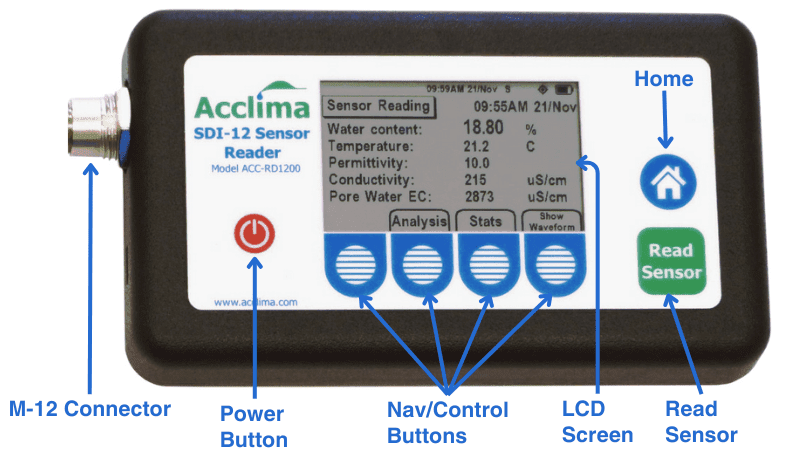
عرض جدول أيقونة العرض
يمكن توصيل المستشعر المزود بموصل M-12 بسهولة مباشرةً في قارئ Acclima RD1200. قم بتوصيل موصل M-12 الذكر ذو المفتاح M-12 الموجود على طرف كابل المستشعر في منفذ M-12 على قارئ مستشعر Acclima. أحكم ربط صامولة القفل عن طريق تدويرها في اتجاه عقارب الساعة حتى تصبح محكمة بالإصبع. ستدور صامولة القفل حول الموصل مرتين فقط.
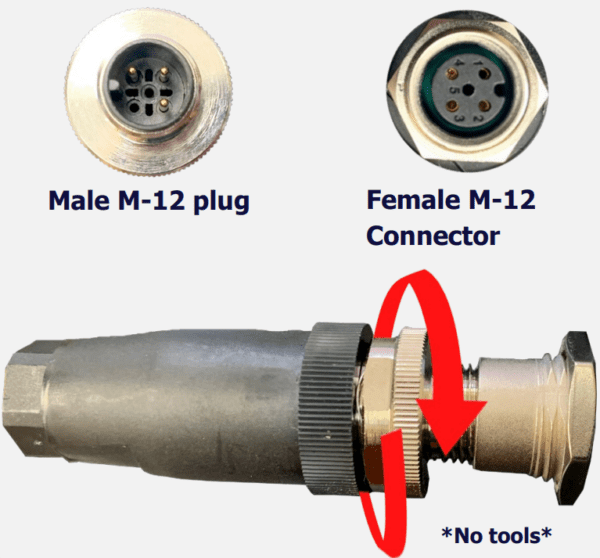
ملاحظة: قد يتسبب الإفراط في إحكام ربط البرغي M-12 في تلف الأسلاك على اللوحة الداخلية. توقف عن تدوير البرغي بمجرد إحكام ربطه بإصبعك.
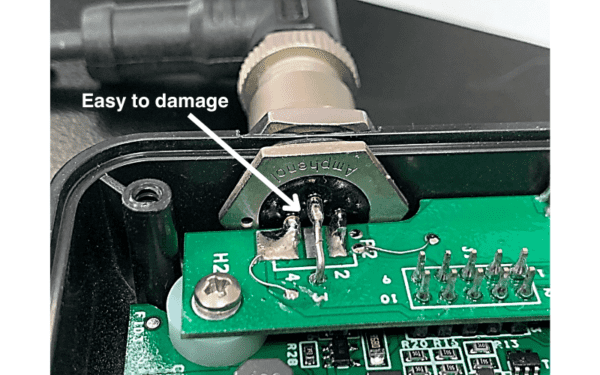
يتصل جهاز Acclima USB المرفق مع القارئ عبر منفذ USB صغير. هذا المنفذ محدد الاتجاه، ويجب أن يكون أي جهاز يتم توصيله بالمنفذ في الاتجاه الصحيح لكي يعمل الجهاز. لا تستخدم قوة كبيرة في إدخال جهاز USB في القارئ وإلا ستواجه خطر تلف منفذ micro-USB أو الجهاز.
كابلات الشريط تستخدم داخليًا في القارئ. يجب عدم القيام بأي محاولات لمعالجة الكابلات الشريطية ما لم يتم ذلك من قبل عامل تصليح Acclima. كابلات الشريط وموصلاتها حساسة للغاية ولا يمكن إصلاحها بمجرد تلفها من قبل عامل التصليح.
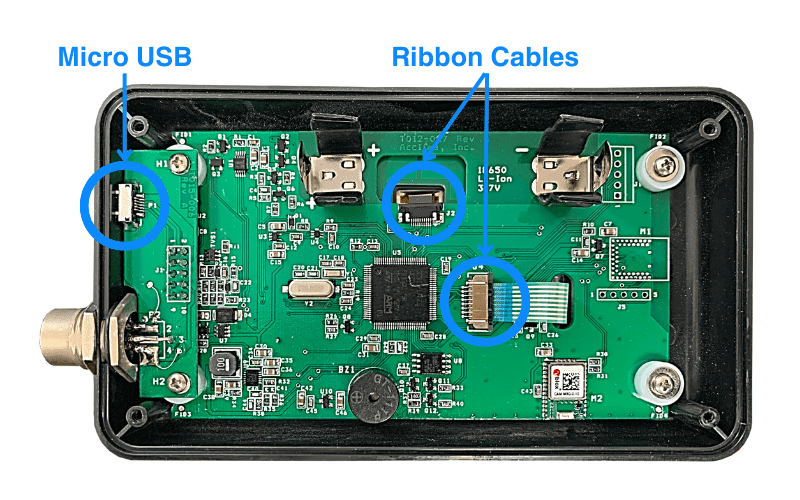
إن شاشة LCD أحادية اللون مقاس 2.5 بوصة محمية ببلاستيك صلب، ومغلفة بمحلول إيبوكسي شفاف مقوى. القارئ غير مقاوم للسقوط والسقوط المتكرر على الأسطح الصلبة قد يتسبب في تلف شاشة LCD. نوصي بالتعامل مع القارئ بعناية.

كابل التوصيل السريع من Acclima, هو ملحق متعدد الاستخدامات يتيح سهولة الاقتران بين مجموعة متنوعة من أجهزة الاستشعار المختلفة

يسمح عنصر “التوصيل السريع” بإدخال أسلاك SDI-12 غير المنتهية في المشابك عن طريق الضغط على المشبك لفتح المنفذ الخاص به. بمجرد إدخال السلك يمكن تحرير المشبك وإغلاق المنفذ على طرف السلك.
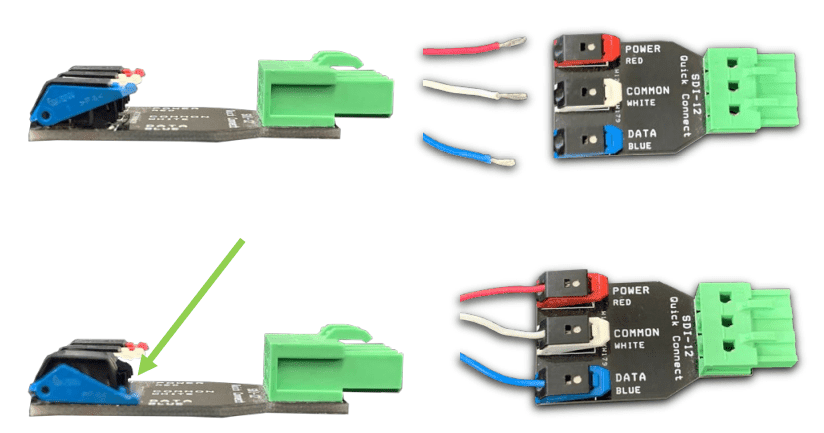
مع توصيل المستشعر بـ “Quick Connect” يمكن توصيله بـ ” الكبل” الذي يحتوي على قابس SDI أنثوي في أحد طرفيه، وموصل M-12 ذكر في الطرف الآخر. يسمح ذلك بالتوصيل المتبادل بين “Quick Connect” و/أو أي أجهزة أخرى مزودة بموصل SDI-12 مع كتلة طرفية لتوصيلها بالقارئ.

يسمح استخدام موسع متعدد المنافذ بالإضافة إلى كابل التوصيل السريع بتوصيل عدة أجهزة SDI-12 بالقارئ في آنٍ واحد، عبر وصلات سلكية مزدوجة. يمكن للقارئ اكتشاف ما يصل إلى 62 جهاز استشعار في وقت واحد، شريطة أن تكون جميعها متصلة ومعنونة بشكل فريد.

تدعم القارئات المزودة بإصدار البرنامج الثابت 1.7.0 والإصدارات الأقدم، محركات الأقراص المحمولة المزودة بمحول USB صغير، بتنسيق FAT32 (MBR).
تدعم القارئات المزودة بإصدار البرنامج الثابت 1.7.1 والإصدارات الأحدث، تنسيقات exFAT وFAT32.

يجب تركيب الحساسات في منطقة الاهتمام حيث تكون قياسات رطوبة التربة مطلوبة. تقيس حساسات Acclima متوسط المحتوى المائي الحجمي على طول قضبان الاستشعار.

يمكن إدخال المستشعرات في أي اتجاه وستنتج قراءات متوسطة على النحو التالي:
نوصي باستخدام أداة إدخال الدليل الموجي للمساعدة في توجيه الدليل الموجي/القضبان في جدار الوسائط. يساعد ذلك على منع تكوّن فجوات هوائية حول الموجهات الموجية للمستشعر.
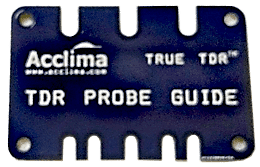
بالنسبة لعمليات الإدخال الروتينية للمستشعرات، يمكن إضافة مقبض مستشعر عريض الجسم كخيار ترقية لتسهيل عمليات الإدخال المنتظمة للمستشعرات.

ملحوظة: تجنب وضع المستشعر بالقرب من الصخور أو الأجسام الأخرى المشابهة. الجذور الصغيرة بالقرب من المجس مقبولة ومرغوبة. تجنب الجذور الخشبية الكبيرة.

يمكنك تشغيل القارئ أو إيقاف تشغيله في أي وقت بالضغط على زر الطاقة الأحمر.
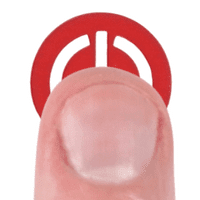
عندما يتم تشغيل القارئ، تظهر شاشة تمهيد تحتوي على معلومات الجهاز. هنا، يمكنك رؤية إصدار البرنامج الثابت، والرقم التسلسلي، وإصدار الجهاز.
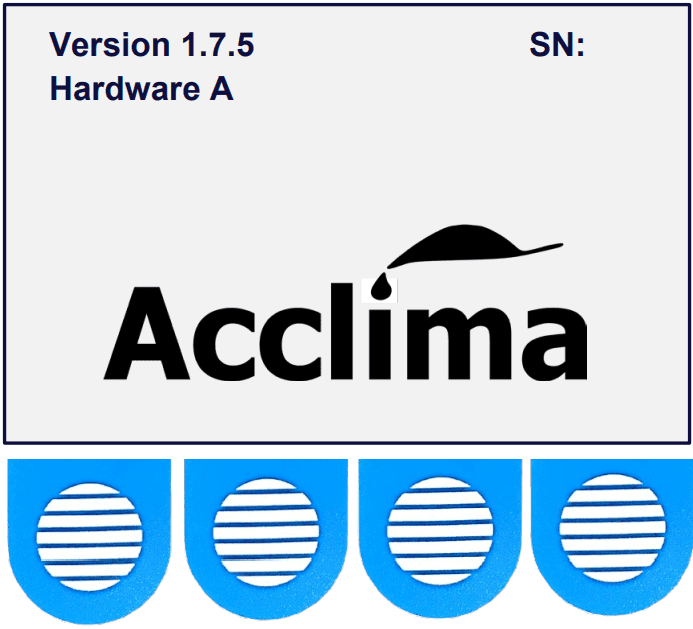
بعد مرور شعار التمهيد سيتم نقلك إلى الشاشة الرئيسية. يمكن أيضًا الوصول إلى الشاشة الرئيسية في أي وقت بالضغط على زر ‘home’ // “الصفحة الرئيسية” الموجود على يمين الشاشة.

من الشاشة الرئيسية، تتوفر خيارات التنقل الأساسية الأربعة:
الراديو، لإعدادات نظام تحديد المواقع العالمي (GPS).
المستشعر، لإعدادات المستشعر.
البيانات، لتصدير البيانات.
الإعدادات، لإعدادات تهيئة النظام.
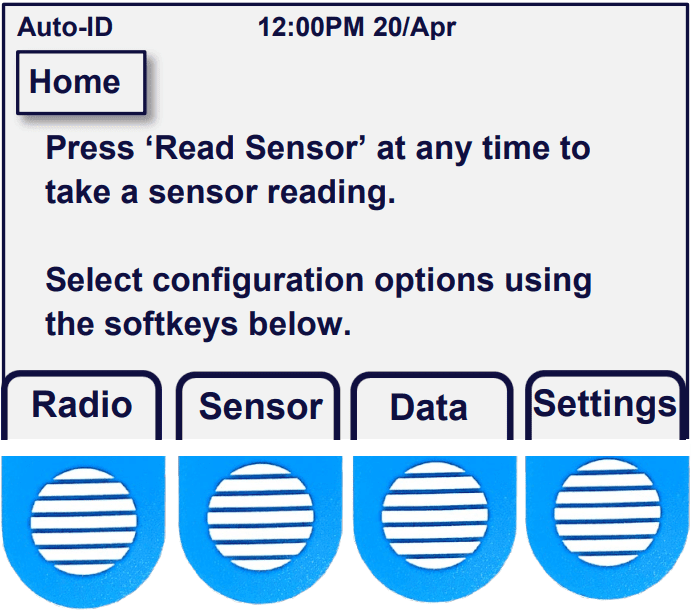
بعد الضغط على زر ‘Settings’ // “الإعدادات”، يمكن للمستخدم تعديل الإعدادات التالية:
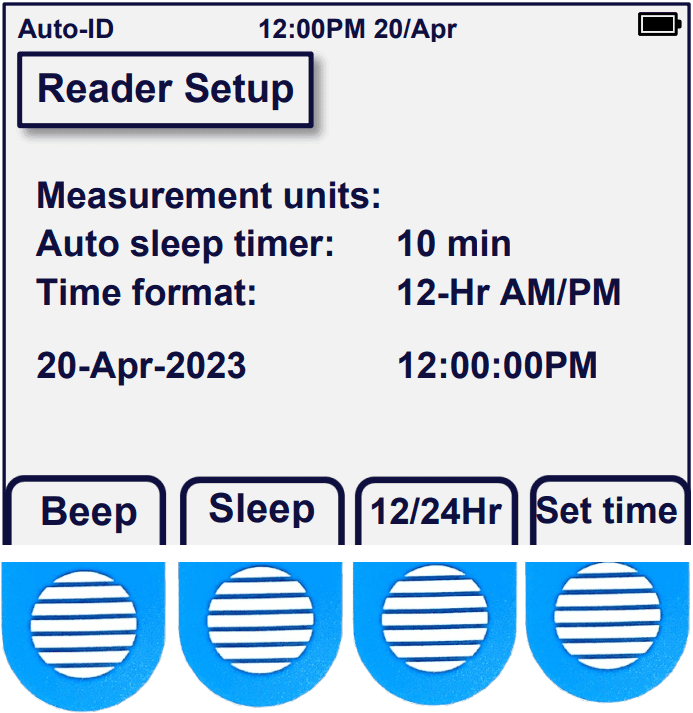
يسمح خيار “Beep” // “الصفير” للمستخدم بضبط مستوى صوت مكبر الصوت. هذا يغير مستوى صوت ضغطات الأزرار وقراءات المستشعر. يمكن ضبط مستوى الصوت على مستوى منخفض أو مرتفع أو إيقاف التشغيل. اضغط على Home>Settings // الصفحة الرئيسية> الإعدادات.
يقوم خيار “Sleep” // “السكون” بضبط مؤقت السكون التلقائي، وهو الوقت المسموح للقارئ بالبقاء غير نشط قبل حدوث إيقاف التشغيل التلقائي.
يقوم الخيار 12/24Hr ساعة بتغيير الساعة لتعمل إما بالتوقيت الاعتيادي أو بالتوقيت العسكري.
يسمح خيار “Set time” // “ضبط الوقت” للمستخدم بضبط الساعة لتصحيح التوقيت الصيفي في المنطقة الزمنية الخاصة به.
من شاشة ‘Home’ // “الصفحة الرئيسية”، سترى قائمة من الاختيارات فوق الأزرار المموجة المخططة باللونين الأزرق والأبيض. اضغط (ثم اترك) الزر اللين الموجود أسفل الراديو.
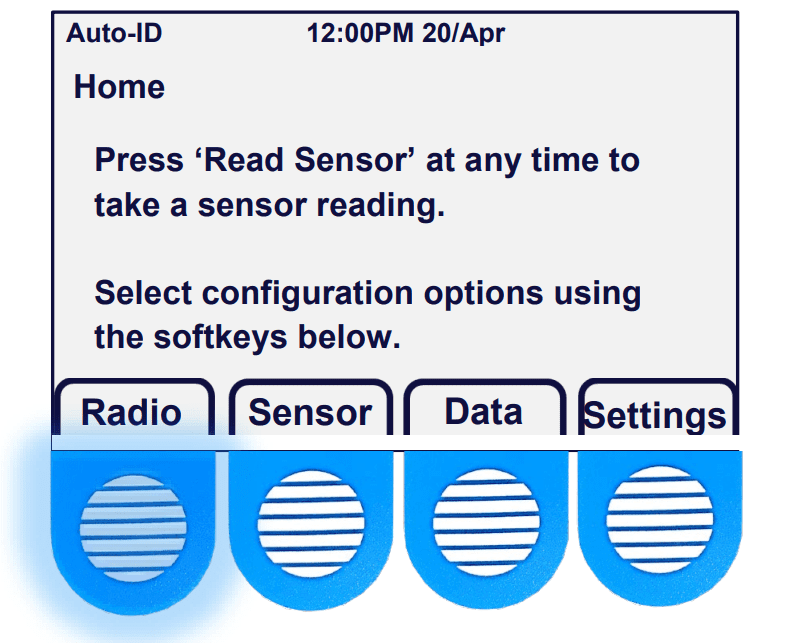
ستظهر شاشة أخرى بخيار قائمة واحدة “GPS OFF”. اضغط على الزر نفسه لتشغيل راديو GPS.
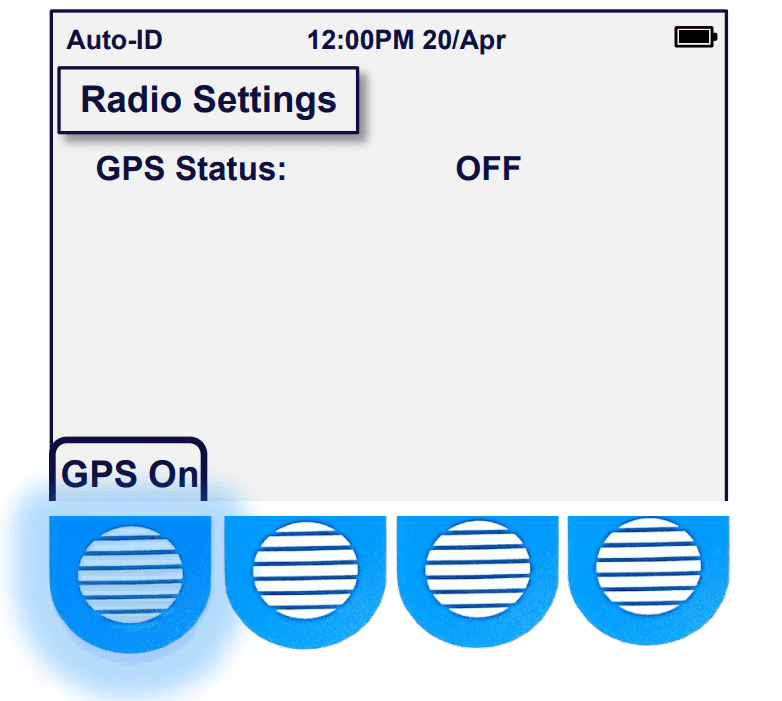
بعد ذلك، سترى عداد ساعة الإيقاف يعمل أثناء مزامنة القارئ مع الأقمار الصناعية لنظام تحديد المواقع العالمي (GPS) في السماء. يجب أن تكون في الخارج لاستقبال إشارة واضحة.
حاول أن يكون لديك خط رؤية مباشر للسماء من الأفق إلى الأفق عند تشغيل راديو GPS. إذا لم يتوفر خط رؤية واضح من الأفق إلى الأفق، فحاول العثور على منطقة بها الكثير من السماء القابلة للرؤية. عادةً ما يستغرق الأمر من 10 إلى 15 ثانية للمزامنة والحصول على الإشارة. قد يختلف ذلك اعتماداً على موقعك الجغرافي وعوامل أخرى مثل الغطاء السحابي الكثيف و/أو العوائق الطويلة مثل المباني والأشجار ذات الأوراق الكثيفة.
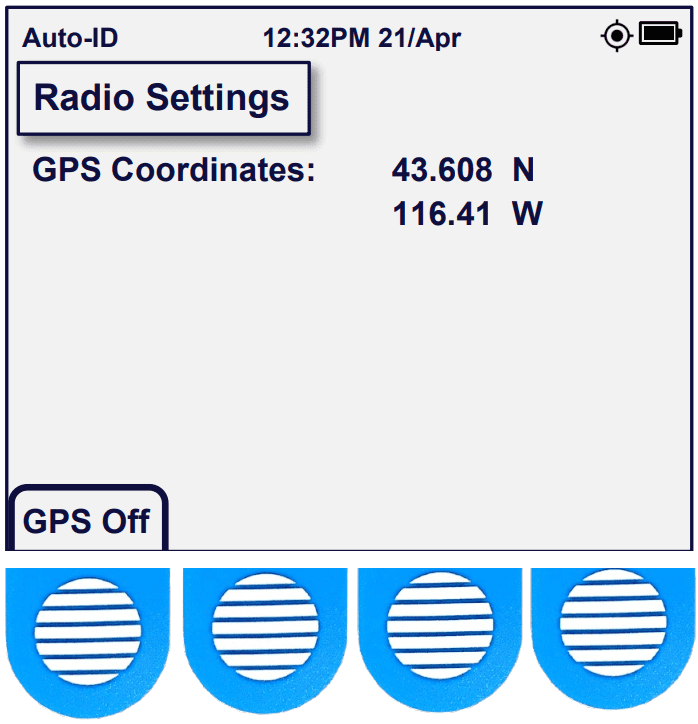
سيتم تحديث الوقت على القارئ الخاص بك بعد المزامنة مع الأقمار الصناعية لنظام تحديد المواقع العالمي (ولكن قد تحتاج إلى الانتقال إلى الشاشة ‘Home’ // “الرئيسية” واختيار ‘Settings’ // “الإعدادات” واختيار ‘ Set time ‘ “ضبط الوقت” لتغيير منطقتك الزمنية) أو ضبط التوقيت الصيفي.
اضغط على زر ‘Home’ // “الصفحة الرئيسية” للعودة إلى القائمة الرئيسية.
يمكن العثور على تفاصيل المستشعر في أي وقت إذا كنت في الصفحة الرئيسية وتم الضغط على خيار ‘Sensor ’ // “المستشعر”. يصبح عنوان المستشعر، والطراز، والرقم التسلسلي، والأجهزة، والبرامج الثابتة مرئيًا في ‘Sensor Setup page 1/3’ // ‘صفحة إعداد المستشعر 1/3’.
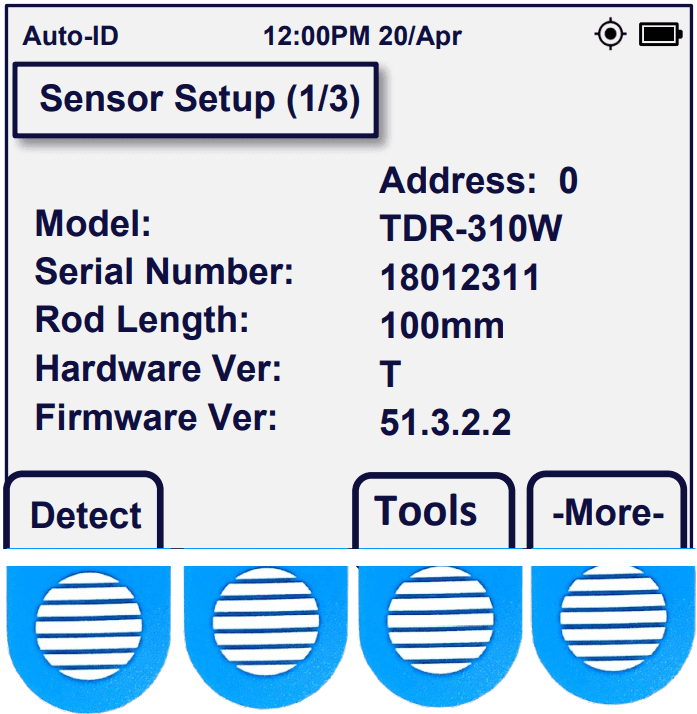
لجمع قراءات جهاز SDI-12 باستخدام قارئ Acclima. أولاً، تحقق أولاً من إنشاء اتصال ثابت مع المستشعر. تحقق من أن صامولة القفل قد تم تثبيتها بشكل صحيح وأنها محكمة الإغلاق. تأكد من تشغيل القارئ [On] [تشغيل] واضغط على زر ‘Read Sensor’ // “قراءة المستشعر”.
ملاحظة: في حالة توصيل أكثر من مستشعر واحد، ستحتاج إلى إدخال القارئ في وضع Bussed.
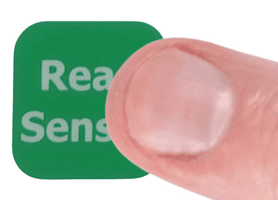
سيتم عرض قراءة المستشعر على القارئ. تعرض شاشة ‘Sensor Reading’ // “قراءة المستشعر” المحتوى المائي الحجمي كنسبة مئوية، ودرجة حرارة التربة بالدرجة المئوية، والسماحية، والتوصيلية الكهربائية السائبة μS لكل سنتيمتر.
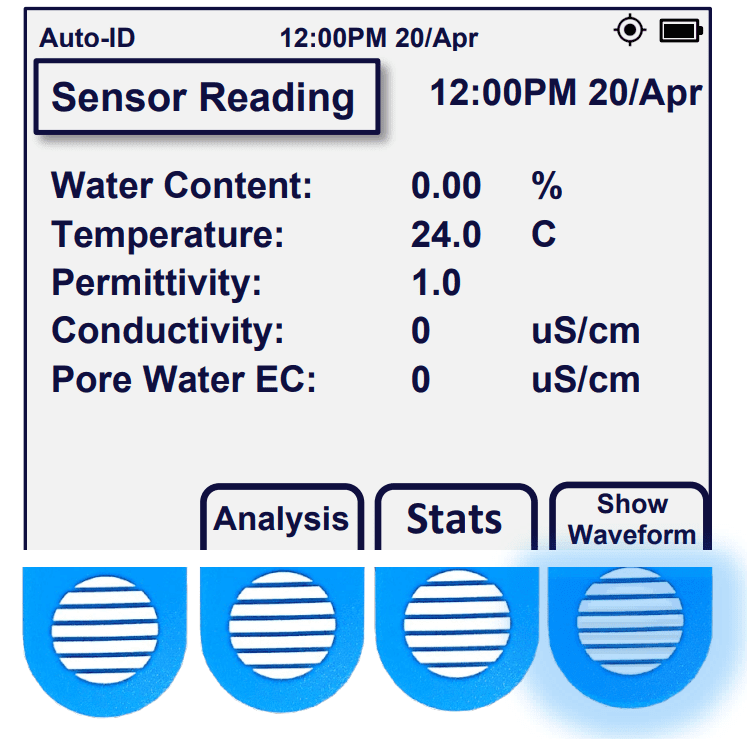
ملاحظة: تتطلب دقة درجة الحرارة دفن مستشعر SDI-12 لمدة 12 ساعة على الأقل في التربة تحت السطح.
يمكن إنشاء شكل موجي على شاشة ‘Sensor Reading’ // “قراءة المستشعر”. اضغط على ‘Show Waveform’ // ‘إظهار الشكل الموجي’. بعد بضع لحظات، سيتم إنشاء رسم بياني يوضح الخطوات في الإشارة الكهرومغناطيسية المنعكسة في شكل موجي عالي الدقة. لإلقاء نظرة فاحصة على الشكل الموجي، اضغط على ‘Zoom’ // ‘تكبير’. يمكنك العودة إلى البيانات بالضغط على ‘Show Reading’ // ‘إظهار القراءة’.
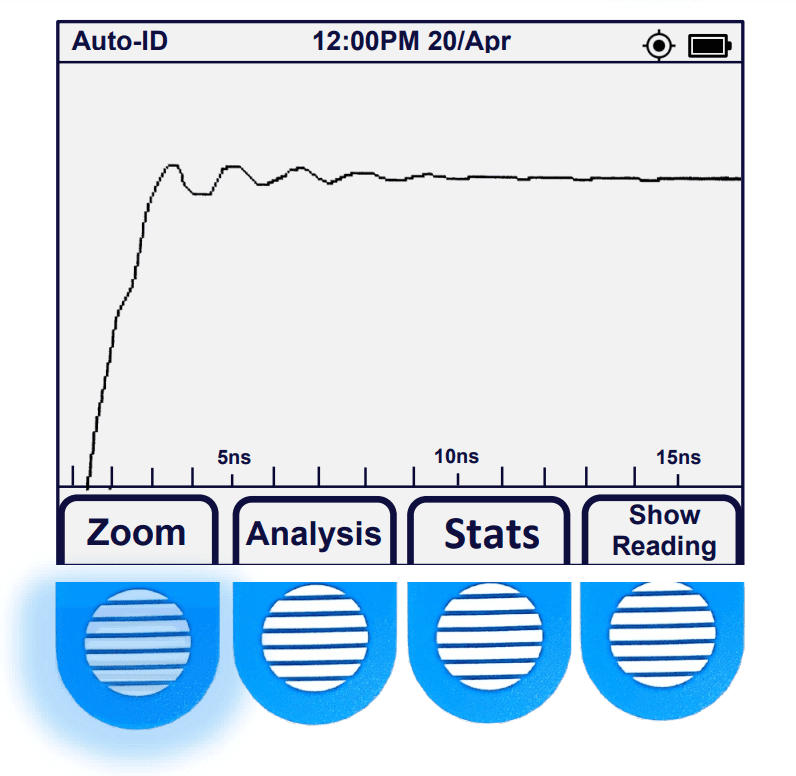
من صفحة قراءة المستشعر، سيكون لديك أيضًا خيارات ‘ Stats ’/”الإحصائيات” و ‘Analysis’/”التحليل”. سيؤدي الضغط على زر ‘ Stats ’/”الإحصائيات” إلى عرض عدد القراءات التي تم أخذ المتوسطات والحد الأقصى والحد الأدنى منها. لتجاهل القراءات السابقة وبدء مجموعة جديدة، ستحتاج إلى الضغط على زر ‘ Clear‘ / ‘مسح’ في صفحة ‘Reading Statistics’/’إحصائيات القراءة’.
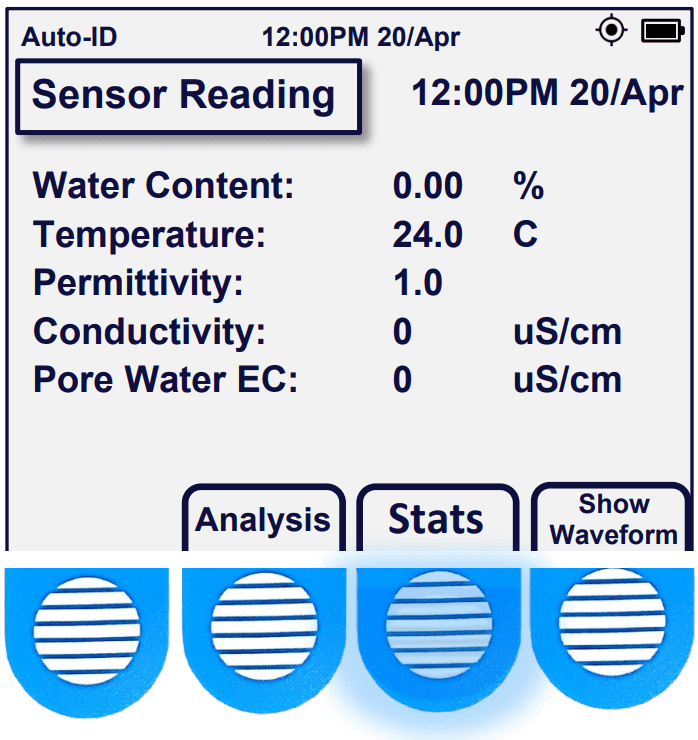
ملاحظة: في هذه المرحلة، إذا كان لديك عدة أجهزة استشعار متصلة، يمكنك جمع قراءات
قراءات من المستشعرات الأخرى بالضغط على ‘Select Sensor’/’تحديد مستشعر’. يمكنك بعد ذلك الانتقال إلى المستشعر التالي بالضغط على ‘Next Sensor’/’المستشعر التالي’، ثم أخذ قراءة جديدة بالضغط على ‘Read Sensor’/’قراءة المستشعر’.
إذا قمت بالضغط على زر ‘Analysis‘/”تحليل”، ستظهر لك شاشة ‘Reading Analysis’/”تحليل القراءة” والتي يمكن أن تكون مفيدة للإشارة إلى مستوى ملء سعة حقل التربة (FC). لن يوفر التحليل بيانات دقيقة ما لم يتم ضبط الحدود القصوى مسبقًا من قبل المستخدم.
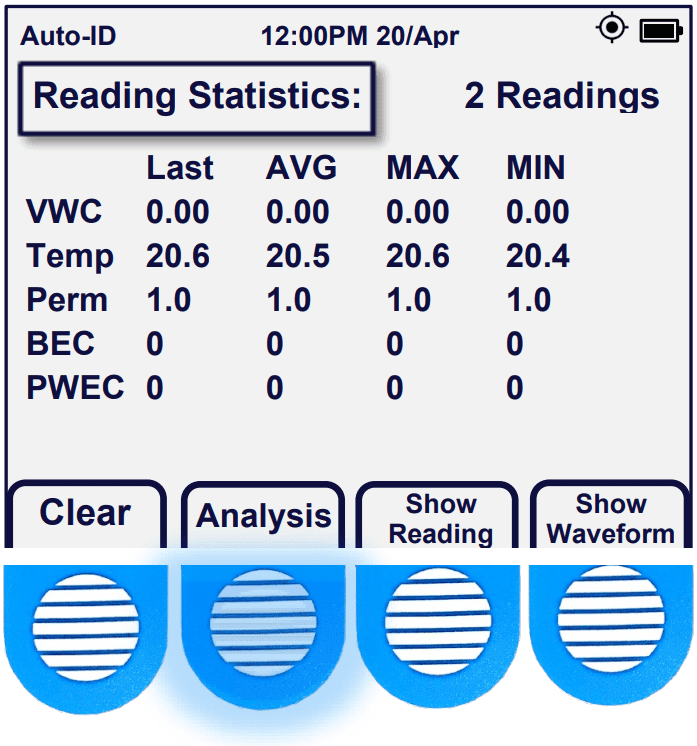
ملاحظة: أثناء وجودك في أي من الخيارات الأربعة:
شاشات ‘Sensor Reading’/”قراءة المستشعر” أو ‘Waveform’/”الشكل الموجي” أو ‘Reading Statistics’/”إحصائيات القراءة” أو ‘Reading Analysis’/”تحليل القراءة”، سيؤدي الضغط على زر ‘ Read Sensor ‘/”قراءة المستشعر” إلى تحديث تلك الشاشة بأحدث البيانات التي يتم جمعها وتسجيل قراءة جديدة.
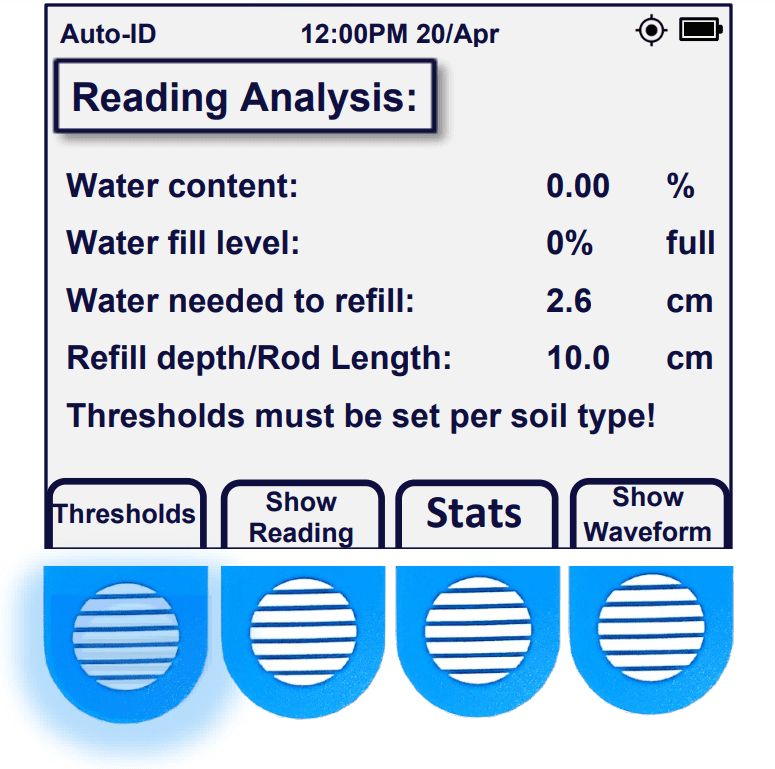
اضغط على “Thresholds” لضبط الحدود القصوى للمستشعر حسب نوع التربة.
لتعديل الحدود القصوى للمستشعر، قم أولاً بأخذ قراءة المستشعر بالضغط على زر ‘Read Sensor’/”قراءة المستشعر”، ثم اضغط على زر ‘ Analysis’ / “التحليل” ثم اضغط على زر ‘Thresholds ’/”العتبات”. بمجرد الوصول إلى صفحة ‘Set Sensor Thresholds’/”تعيين عتبات المستشعر”، يمكنك تعديل نوع التربة، وسعة الحقل، والاستنزاف المسموح به. قم بتغيير نوع التربة بالضغط على ‘ Change ST’/’تغيير ST’.
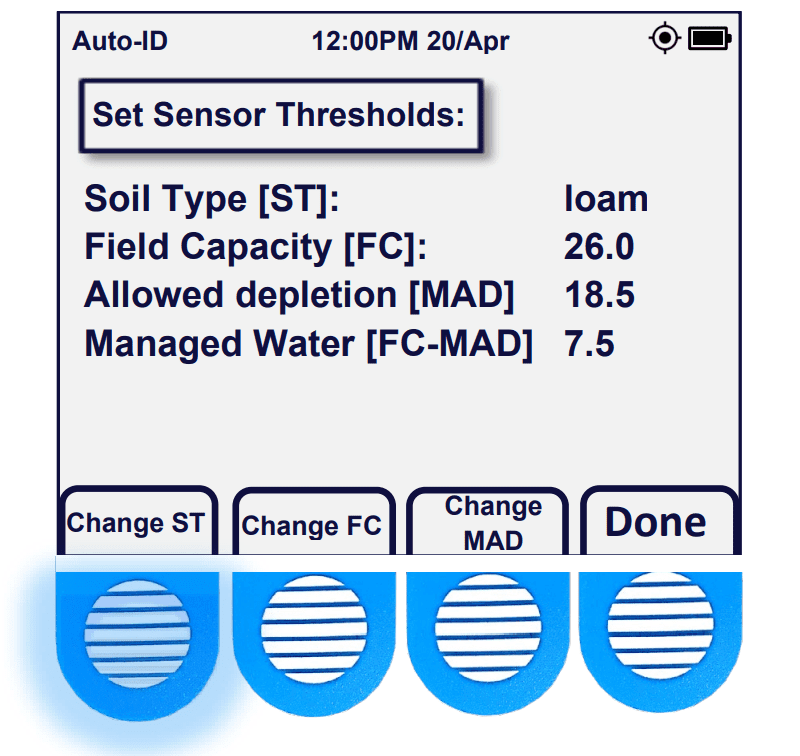
بعد الضغط على “تغيير ST”، يمكنك تغيير نوع التربة من خلال التنقل بين الخيارات المحددة مسبقاً في القائمة ذات النوافذ. استخدم الزرين ‘التالي’ و ‘السابق’ للتنقل لأعلى أو لأسفل عبر القائمة. اضغط على ‘ Select ’/’تحديد’ عند العثور على نوع التربة الأكثر تطابقًا مع التربة التي يتم إدخال المستشعر فيها.
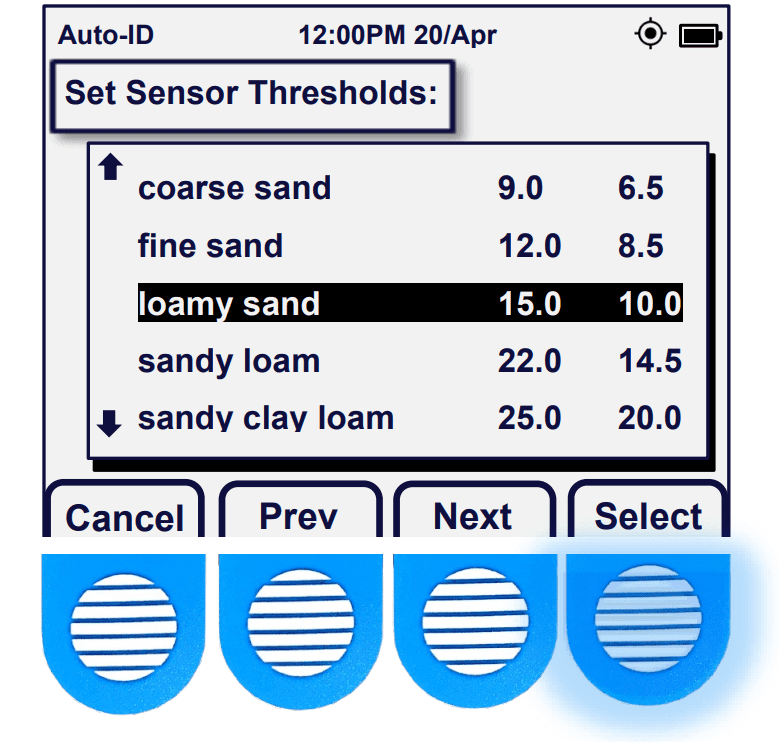
بمجرد تحديد نوع التربة، يمكن تعديل السعة الحقلية والاستنزاف المسموح به باستخدام أزرار [+1 و1+ و0.1]. عند تعديل القيمة، اضغط على “تم” ‘Done’ لتأكيد التغييرات.
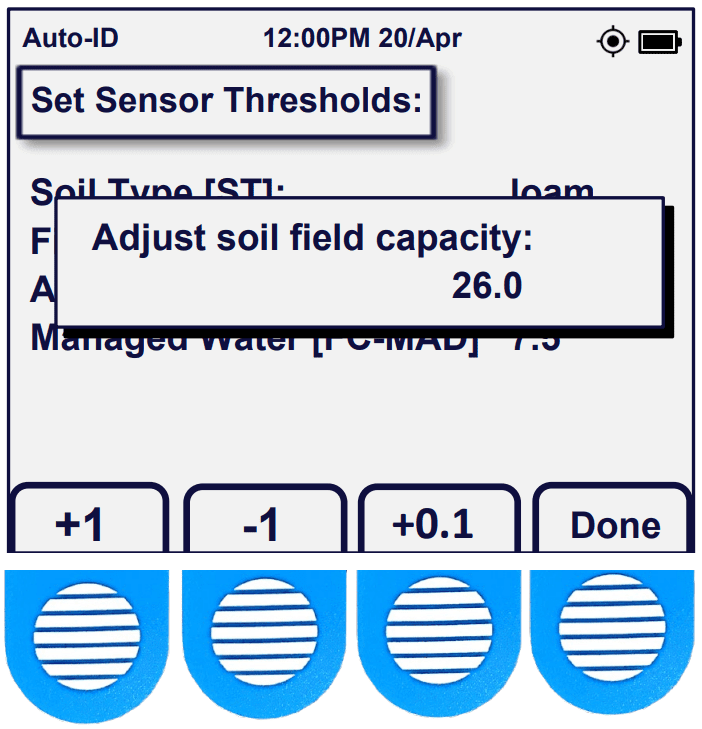
ملاحظة: لا تقم بتغيير القيم الافتراضية إلا بعد دراسة متأنية لتأثيرات التغييرات.
ويعطي مقياس الرطوبة هذا تصويرًا للمراحل المهمة لمحتوى الماء في التربة بدءًا من التشبع في الأعلى، حيث يتجاوز محتوى الماء في التربة التوتر السطحي لجزيئات التربة مما يدفع الماء إلى أسفل التربة التحتية، ويغسل معه العناصر الغذائية الهامة ويحتمل أن يؤدي إلى تعفن الجذور.
السعة الحقلية هي المحتوى المائي المثالي للتربة الذي يسمح ببقاء الرطوبة والمغذيات والأكسجين حول الجذور.
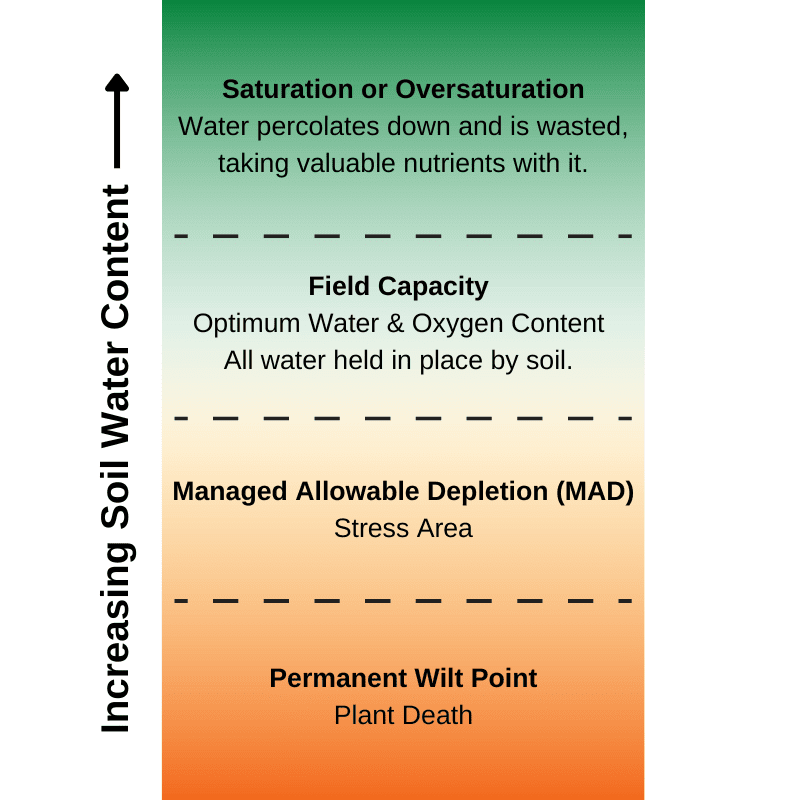
مستوى الاستنزاف المسموح به المُدار هو أدنى مستوى يمكن أن تصل إليه رطوبة التربة دون الإضرار بالنبات أو قتله بشكل دائم. يمكن ضبط ‘Allowed depletion limit’/”مستوى الاستنزاف المسموح به” المخصص على قيمة مختارة باستخدام أزرار التنقل إذا رغبت في ذلك.
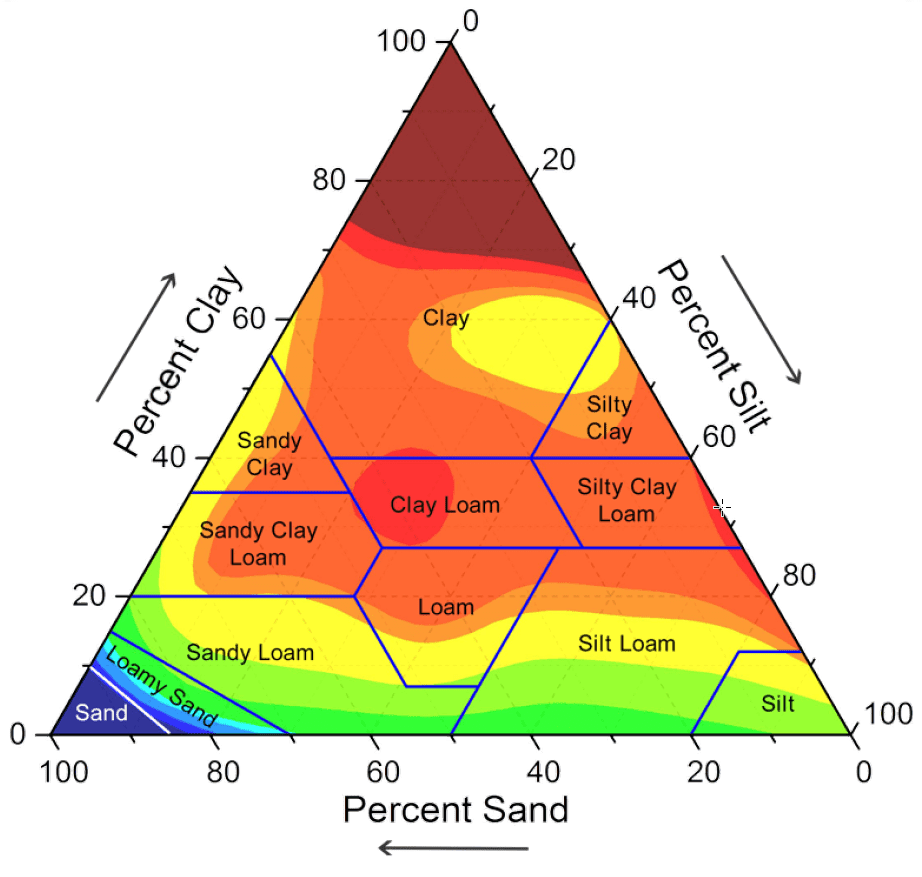
لكل نوع من أنواع التربة خصائصه الفريدة. وقد قامت Acclima بتصنيف العديد من أنواع التربة وقدمت قيمًا افتراضية داخل نظام تشغيل القارئ يمكن استخدامها كدليل للري. ومع ذلك، سيكون لكل موقع خصائصه الفريدة، لذلك من المهم مراقبة مستويات الري لتتناسب مع صحة المحاصيل التي تتم رعايتها. قم بزيادة أو تقليل القيم الموجودة في صفحة الحدود القصوى لتناسب احتياجات المحاصيل بشكل أفضل.
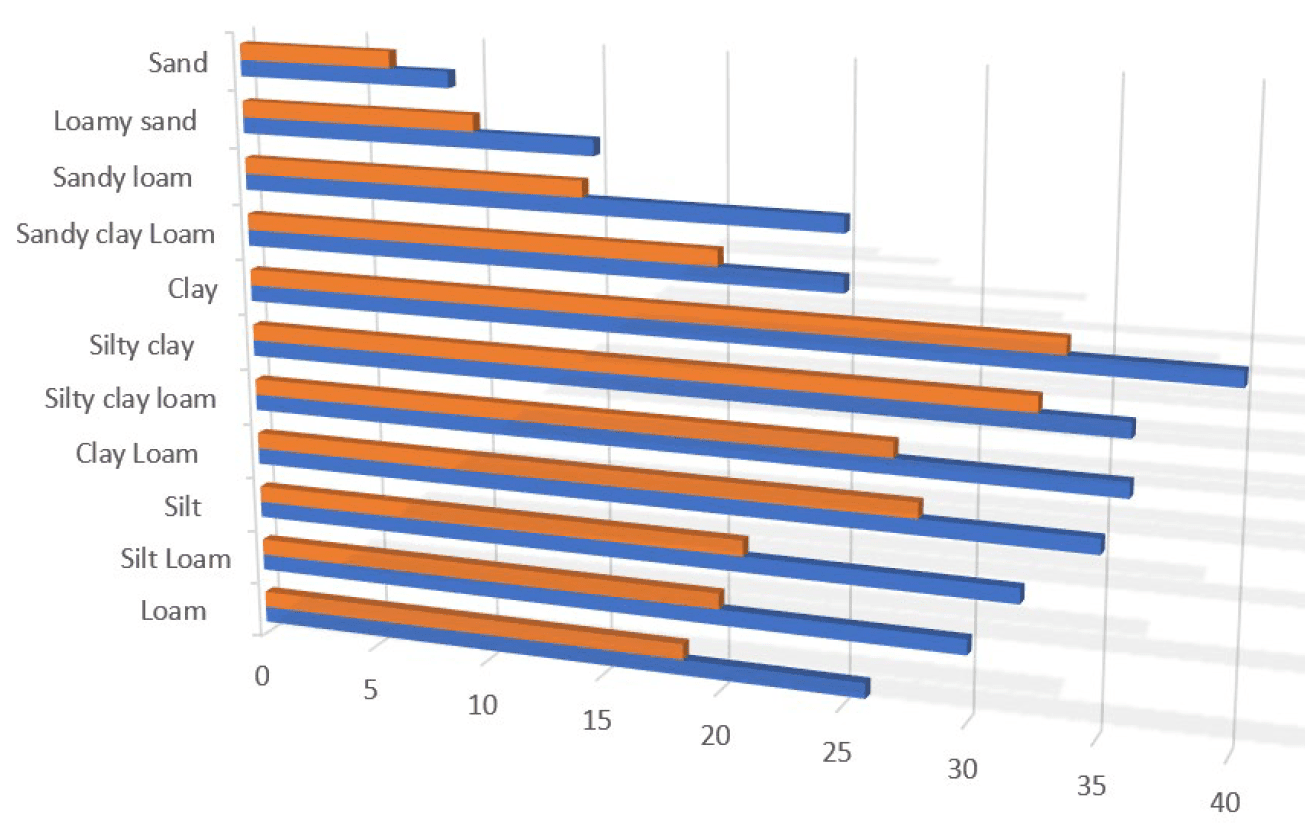
قد تستخدم بعض أجهزة الاستشعار وضع التحليل الإحصائي المحسّن عند جمع القراءات. قد يؤدي هذا الوضع إلى تحسين القراءات، من خلال جعل المستشعر يقوم بمعالجة إحصائية محسّنة لتثبيت القراءات بشكل أفضل على حساب استهلاك الطاقة والسرعة.
لتمكين وضع التحليل المحسّن، اضغط على زر ‘Sensor’ /”المستشعر” في الصفحة الرئيسية. ثم حدد “ Tools”/”أدوات”.
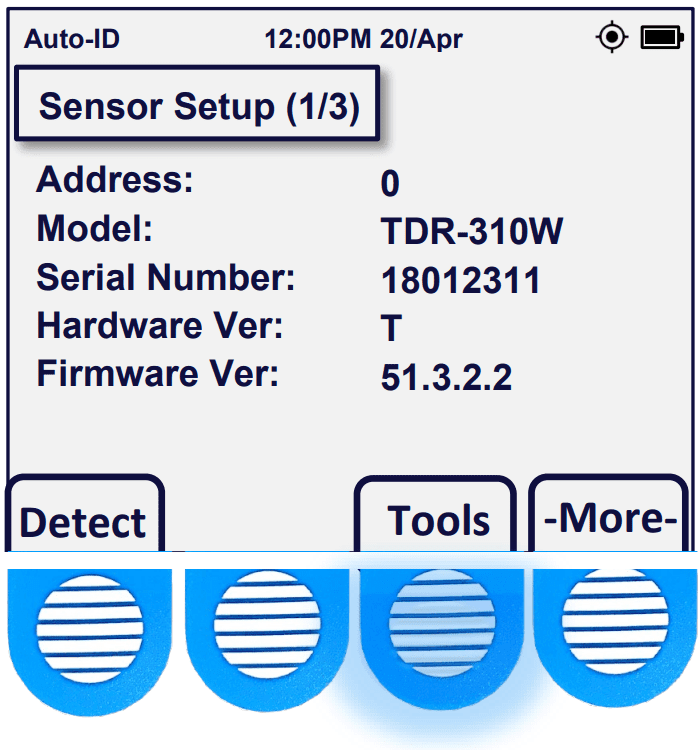
إذا كان المستشعر المكتشف متوافقًا مع ميزة الوضع المحسّن، سيظهر زر “Change Mode”/”تغيير الوضع”.
في صفحة ‘Sensor Tools’/”أدوات المستشعر”، اضغط على “Change Mode ”/”تغيير الوضع” لتغيير وضع التحليل من ‘ Normal’/”عادي” إلى “Enhanced”/”محسّن”.
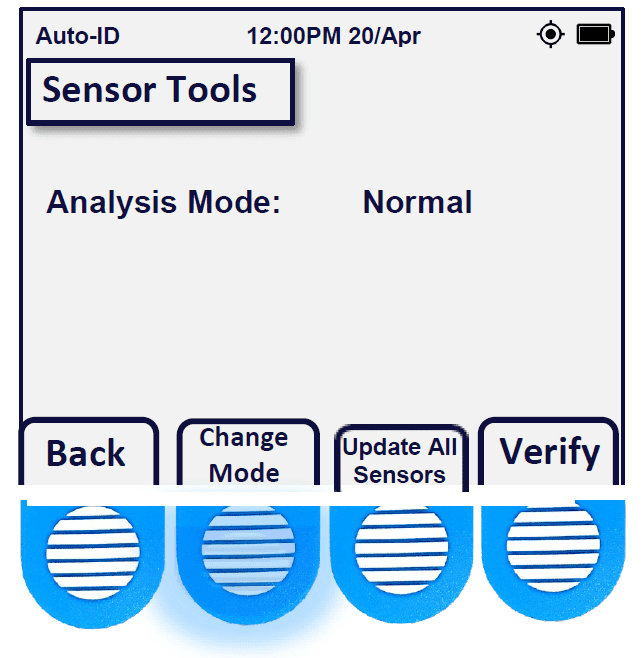
ملاحظة: لا يتوفر خيار "تغيير الوضع" في جميع طرازات المستشعرات أو إصدارات البرامج الثابتة.
بمجرد الوصول إلى الوضع المحسّن، سيبقى المستشعر في هذا الوضع حتى يتم تغييره مرة أخرى إلى الوضع العادي. سيتم تلطيف القراءات الضوضائية بسبب زيادة عدد العينات المفحوصة بشكل كبير.
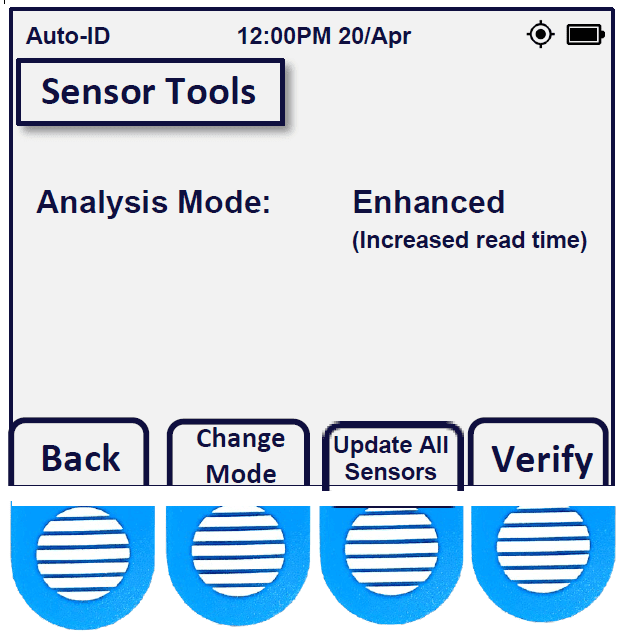
ملاحظة: ميزة “Enhanced Mode”/”الوضع المحسّن” متوافقة مع “Bussed Mode”/”وضع الربط الجماعي”.
يمكن زيادة استكشاف أخطاء المستشعرات التي تعرض خصائص غريبة باستخدام أداة أنيقة مدمجة في قارئ Acclima. تقوم هذه الأداة بتشغيل الأمر V (التحقق) الموجود في بروتوكول SDI-12.
لتنفيذ أمر “التحقق”. اضغط على زر ‘Sensor’/”المستشعر” في الصفحة الرئيسية، ثم اضغط على ‘Tools’/”أدوات”.
اضغط على زر “Verify”/”تحقق”، لتشغيل تشخيص المستشعر الموجز.
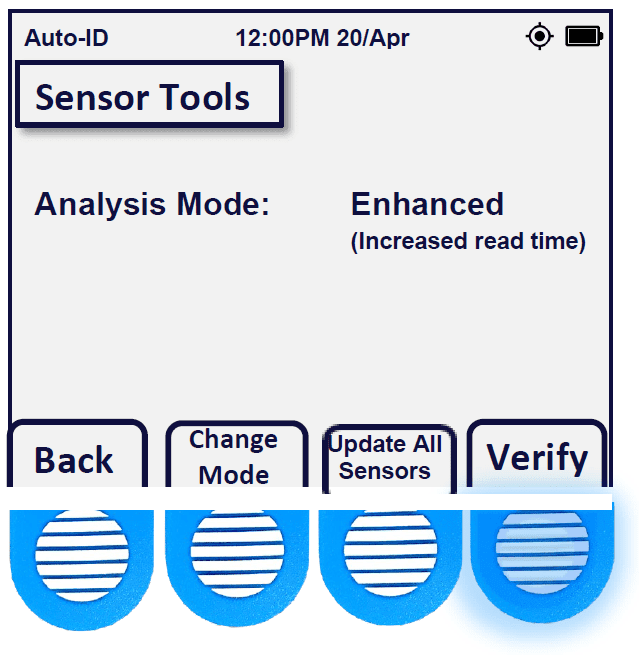
بعد تنفيذ أمر التحقق، ستتم ملاحظة خمس نقاط بيانات أساسية.
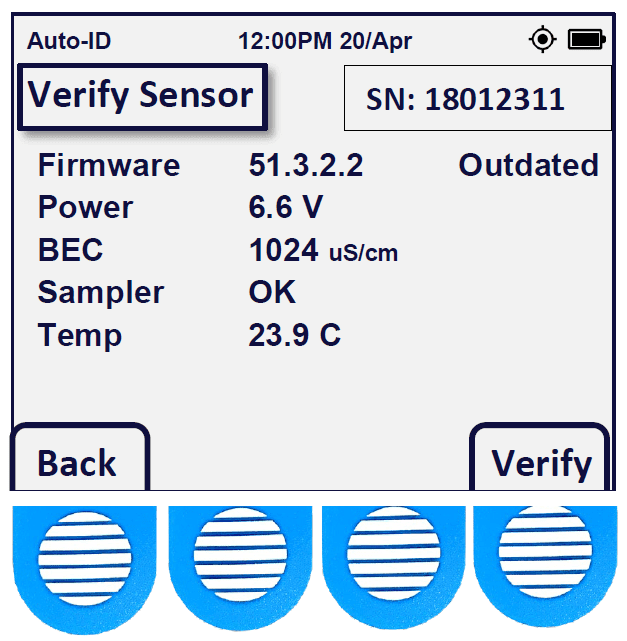
يتم التحقق من إصدار البرنامج الثابت مقارنة بقاعدة بيانات داخلية تحتوي على جميع إصدارات البرامج الثابتة لمستشعر Acclima الحديثة. يتم اختبار الطاقة إلى المستشعر للتحقق من تشغيل الكابل بحثًا عن أي مشاكل محتملة في الكابل. يتم اختبار EC الإجمالي لاسترداد أي نتيجة ضمن مواصفات التشغيل لطراز الحساس هذا. يتم اختبار جهاز التحويل الرقمي للمستشعر للتحقق من إمكانية وجود عينات (قراءات). يتم اختبار درجة الحرارة أيضًا للتحقق من الثرمستور الخاص بالمستشعر.
قد تظهر تحذيرات بجانب هذه القراءات ويجب اتخاذ إجراءات لتصحيح المشاكل عند ظهورها.
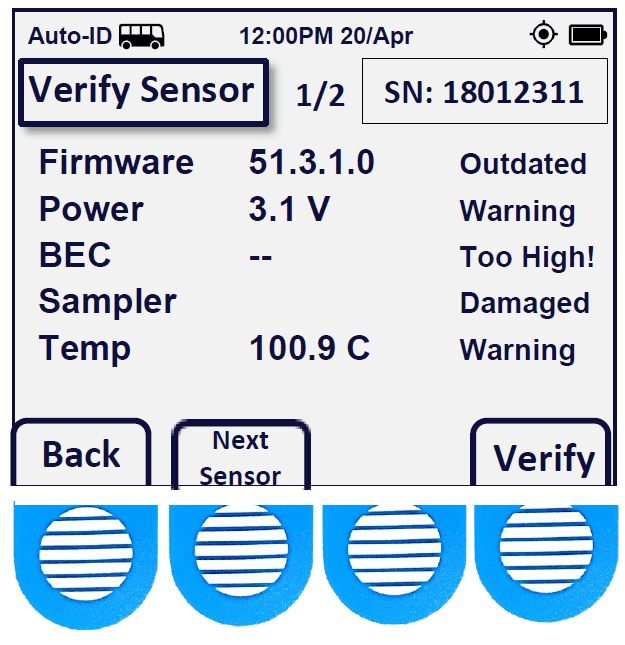
بشكل افتراضي، يمكن عرض جهاز استشعار واحد فقط في كل مرة. يسمح تمكين وضع الحافلة “Bussed Mode” باكتشاف ما يصل إلى 62 جهازًا فريدًا من أجهزة SDI-12 في وقت واحد.
لتمكين وضع الحافلة “Bussed Mode”، ما عليك سوى الوصول إلى الصفحة 2/3 من ‘Sensor Setup’/”إعداد المستشعر” بالضغط على زر “ –More– ”/” -المزيد- “.
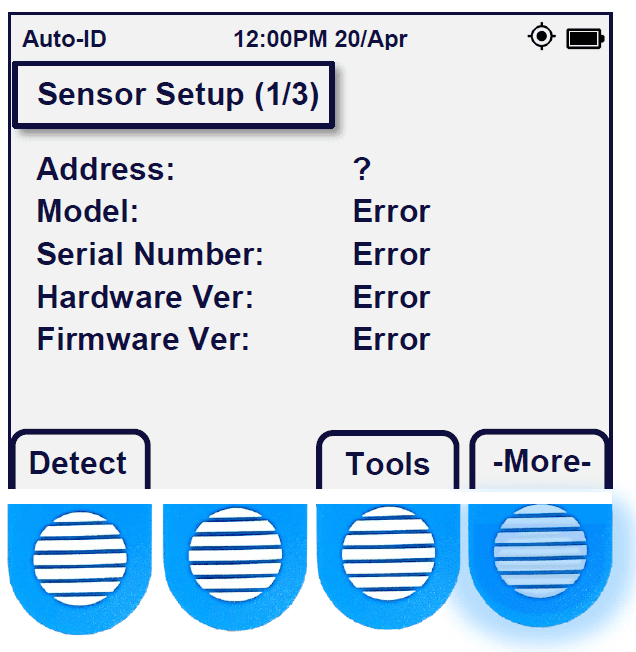
سيتم ضبط وضع العنوان على ‘One Sensor’/”مستشعر واحد” بشكل افتراضي. اضغط على خيار “Address Mode ”/”وضع العنوان” لتغييره إلى وضع الحافلة “Bussed Mode”.
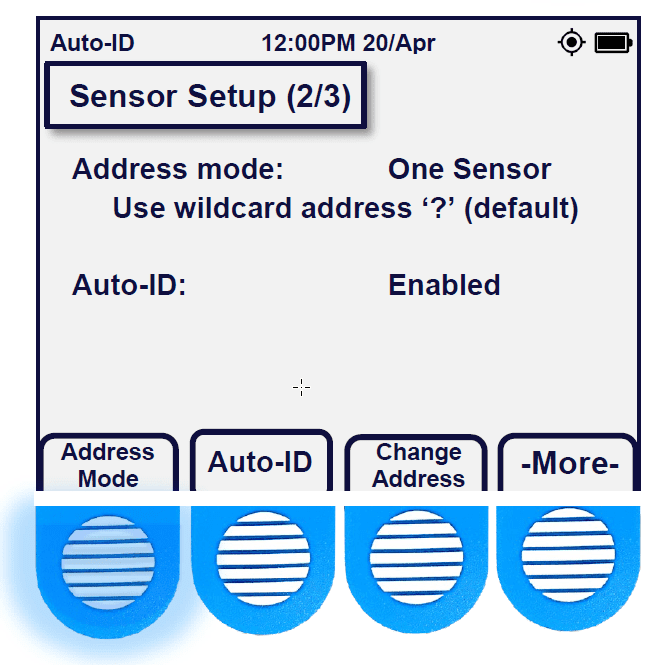
بعد الدخول إلى وضع الحافلة “Bussed Mode”، تظهر أيقونة حافلة في أعلى يسار شاشة القارئ.
بعد الدخول إلى وضع الحافلة “Bussed Mode” يوصى بالضغط على زر ‘Scan’ لتعبئة المستشعرات المكتشفة.
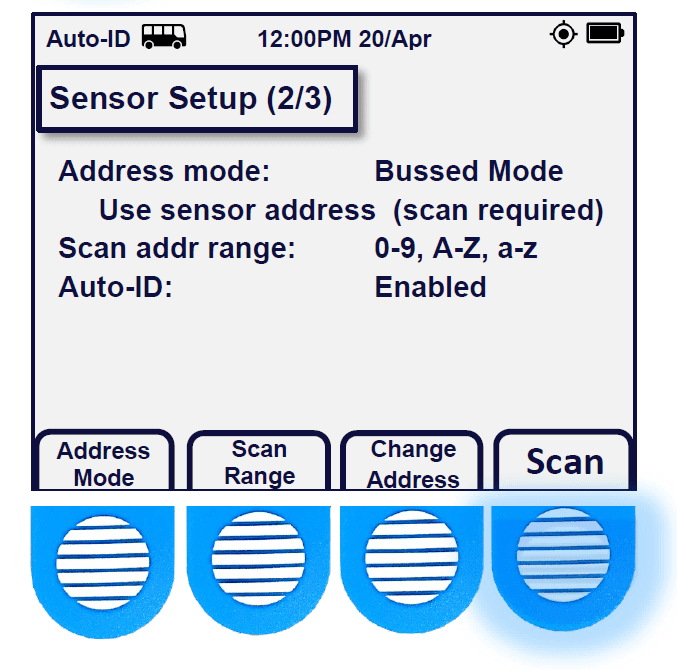
ملاحظة: يجب أن يكون لكل مستشعر متصل عنوان فريد وإلا لن يتم ملؤها و ستكون غير مرئية في وضع الحافلات.
في وضع الحافلة “Bussed Mode” يجب أن يكون لكل مستشعر متصل بالقارئ عنوان مستشعر فريد. يسمح عنوان المستشعر للقارئ بتمييز كل مستشعر عن الآخر. يمكن لكل مستشعر اختيار حرف تعريف واحد كـ “عنوانه”، والذي يمكن أن يكون أيًا من هذه الأنواع من الأحرف: [0-9] أو [A-Z] أو [a-z]. بشكل افتراضي، سيتم تعيين العنوان على “0”.
مع توصيل مستشعر واحد في صفحة Sensor Setup’ /”إعداد المستشعر” اضغط على ‘Change Address’/”تغيير العنوان”.
مع توصيل مستشعر واحد من الصفحة الرئيسية، اضغط على ‘Sensor’/’مستشعر’، ثم اضغط على ‘Detect ’/’كشف’. سيؤدي هذا الإجراء إلى مطالبة المستشعر بالرد بمعلومات التعريف الخاصة به أو خطأ. لتغيير العنوان، اضغط على ‘ -More-‘/’-المزيد-‘ ثم اضغط على ‘Change Address’/’تغيير العنوان’.
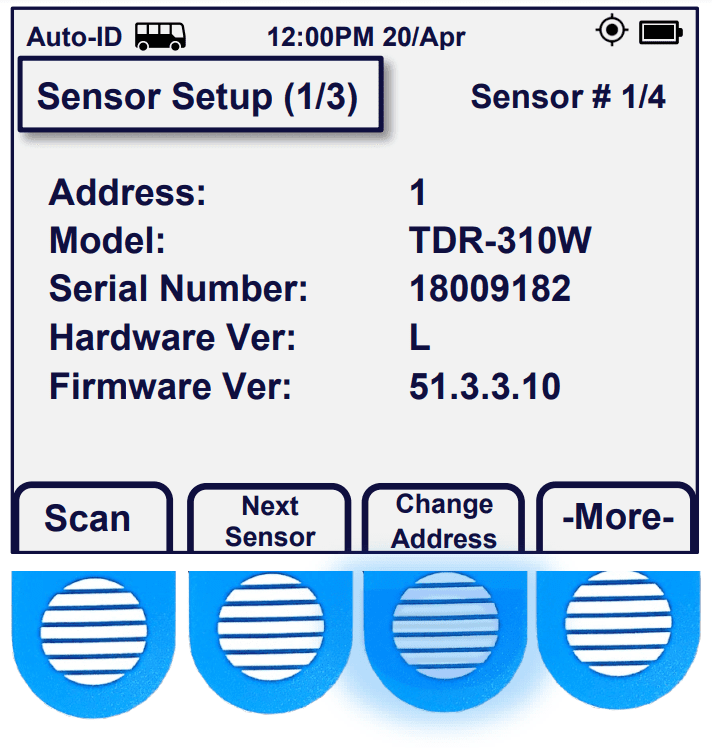
سيُعرض العنوان الحالي، ويمكن التنقل بين العناوين الجديدة من 0-9, A-Z أو a-Z أو a- z بالضغط على أزرار [+ Addr] أو [- Addr].
بمجرد اختيار العنوان، قم بتأكيده بالضغط على زر ‘Change Addr’.
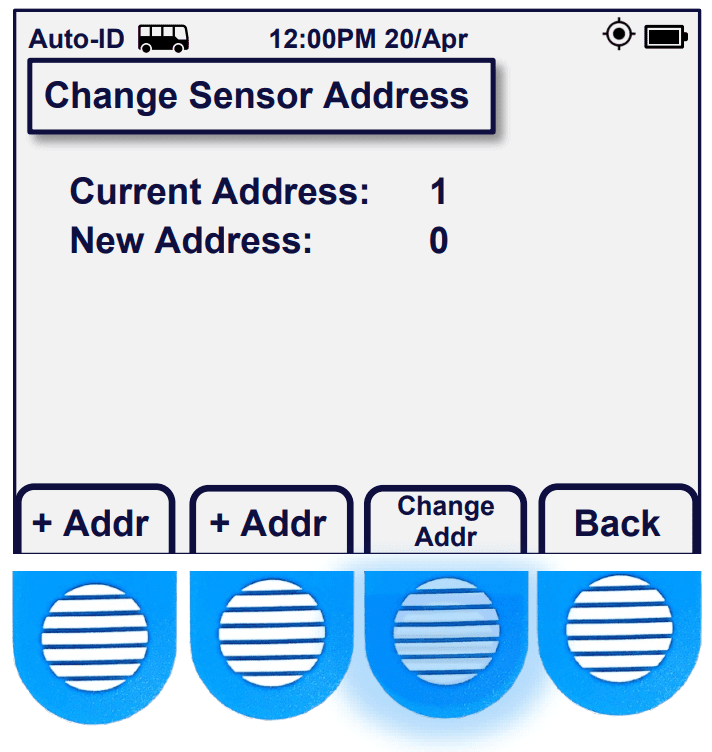
اضغط على زر “Home”/”الصفحة الرئيسية”، ثم “Sensor”/”المستشعر” لرؤية العنوان الجديد في صفحة “Sensor Setup”/”إعداد المستشعر” 1/3.
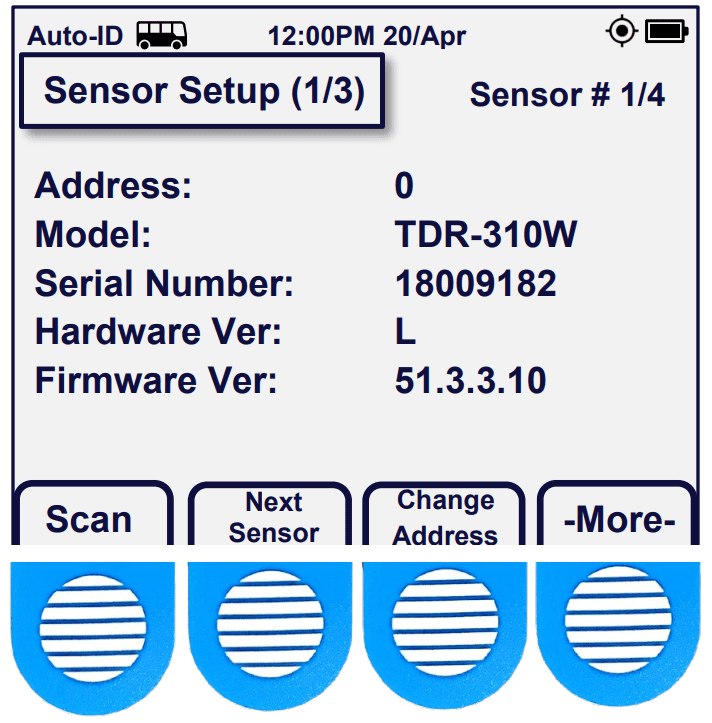
ملاحظة: إذا استخدم مستشعران أو أكثر نفس العنوان، فلن يتم اكتشافهم من قبل القارئ، حتى في وضع Bussed.
يمكن إرسال تحديثات البرامج الثابتة للمستشعر إلى أجهزة الاستشعار الفردية أو أجهزة الاستشعار ذات الحافلات(bussed sensors) في أي وقت يتوفر فيه تحديث جديد.
أولاً، قم أولاً بتحميل ملف التحديث على ذاكرة Acclima USB مستخدمًا مجلد Acclima\RD1200\Updates.
أدخل محرك USB في منفذ USB الصغير في القارئ. سيقوم القارئ بمزامنة الملفات ونسخها إلى ذاكرة القارئ.
اضغط على زر ‘Home’/”الصفحة الرئيسية”، ثم على خيار ‘Sensor’/”المستشعر”.
في ‘Sensor Setup page 1/3’/’صفحة ‘إعداد المستشعر 1/3′. اضغط على زر ‘-More-‘/’-المزيد-‘ حتى تصل إلى ‘Sensor Setup page 3/3’/’صفحة إعداد المستشعر 3/3’. ثم اضغط على “Select Update”/”تحديد تحديث”.

هنا، يمكن عرض البرامج الثابتة للمستشعر على الصفحة بالضغط على زر “Show Updates ”/” إظهار التحديثات “. يمكن مسح ذاكرة القارئ من هذه التحديثات بالضغط على “ Purge Updates”/” تطهير التحديثات”.
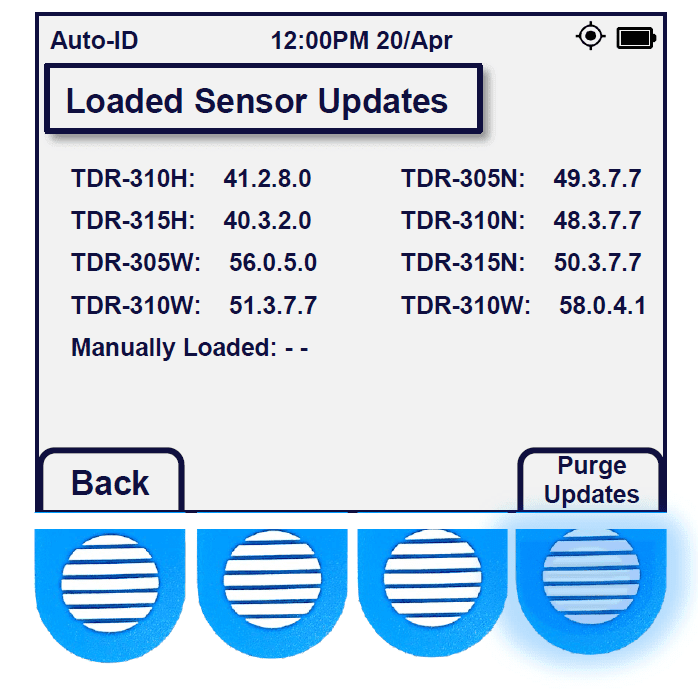
في تحديثات المستشعر (3/3)، اضغط على ‘Update Sensor’/”تحديث المستشعر” لإجراء تحديث للمستشعر.
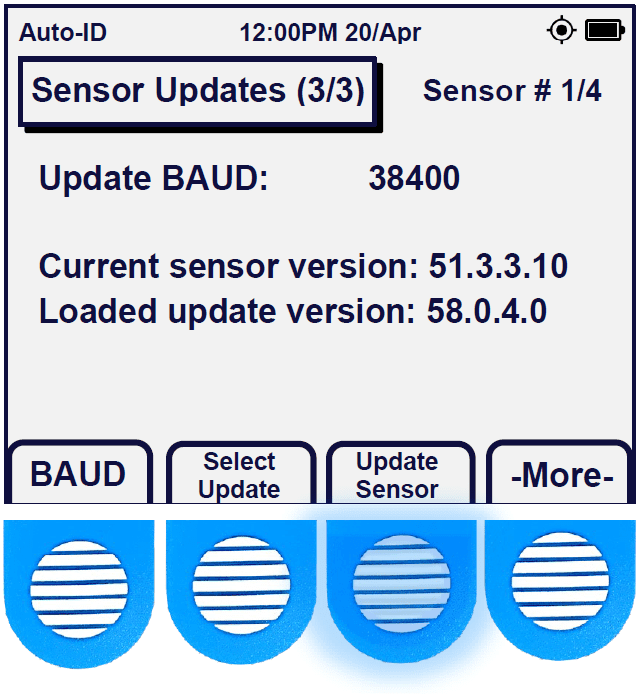
سيظهر شريط التقدم، بما في ذلك الرقم التسلسلي للمستشعر المحدد. عند اكتمال التقدم، سترى “Confirming”/”تأكيد” و بعد التحقق من التحديث “Success”/”نجاح”.
ملاحظة: إذا كانت سرعة التحديث سريعة جدًا أو بطيئة جدًا، يمكن تعديلها عن طريق ضبط معدل BAUD.
يمكن تحديث عدة مستشعرات في وقت واحد باستخدام وظيفة تحديث جميع المستشعرات.
لتحديث مستشعر واحد أو أكثر تلقائيًا، اضغط على زر ‘Sensors’ /”المستشعرات” في الصفحة الرئيسية. بعد الوصول إلى “صفحة إعداد المستشعر 1/3” اضغط على زر “Tools”/”أدوات”.
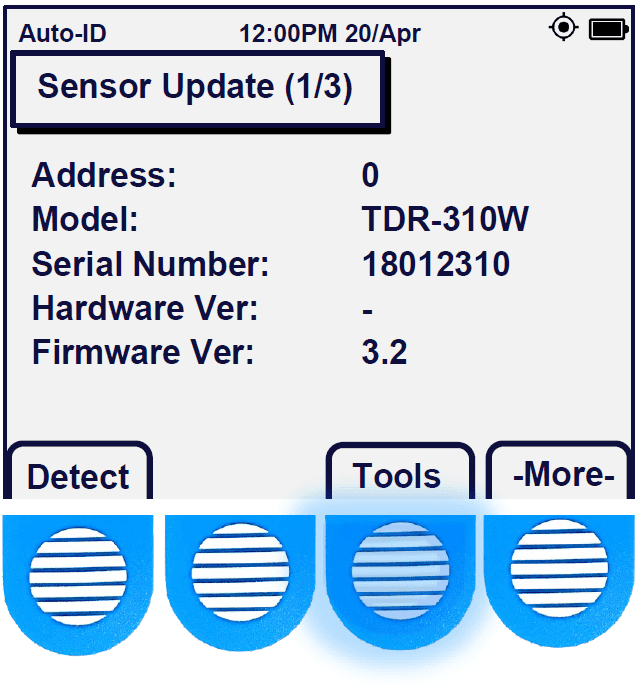
في صفحة أدوات المستشعر اضغط على “Update All Sensors ”/”تحديث جميع المستشعرات”، في الصفحة التالية يظهر وصف للأحداث وتحذير بعدم فصل المستشعرات أو فصل الطاقة عن القارئ، بينما التحديث قيد التنفيذ.
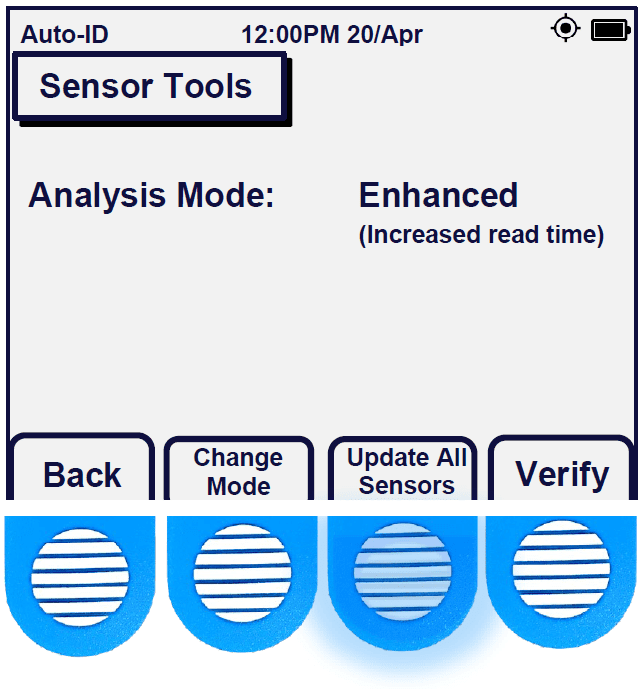
اضغط على “Begin”/”ابدأ” لبدء إجراء التحديث.

سيقوم القارئ بتنفيذ المهام التالية بالتسلسل ويمكن إلغاؤها في أي وقت.
عندما يفشل تحديث المستشعر يمكن أن يكون ذلك لعدة أسباب. السبب الأكثر شيوعًا هو أنه قد يكون هناك الكثير من أجهزة الاستشعار المتصلة أو قد تكون الكابلات طويلة جدًا مما يجعل من الصعب إرسال ملفات البيانات الكبيرة إلى المستشعر دون خطأ. قد يؤدي ضبط معدل BAUD إلى تحسين القدرة على نقل الملف المحدث حتى يتمكن المستشعر من استقباله وفقًا لذلك.
لتغيير معدل BAUD، اضغط على زر ‘Sensor’/”المستشعر” في الصفحة الرئيسية، وانتقل إلى صفحة ‘Sensor Updates’/”تحديثات المستشعر” (3/3) بالضغط على زر ‘-More-‘/”-المزيد-” مرتين.
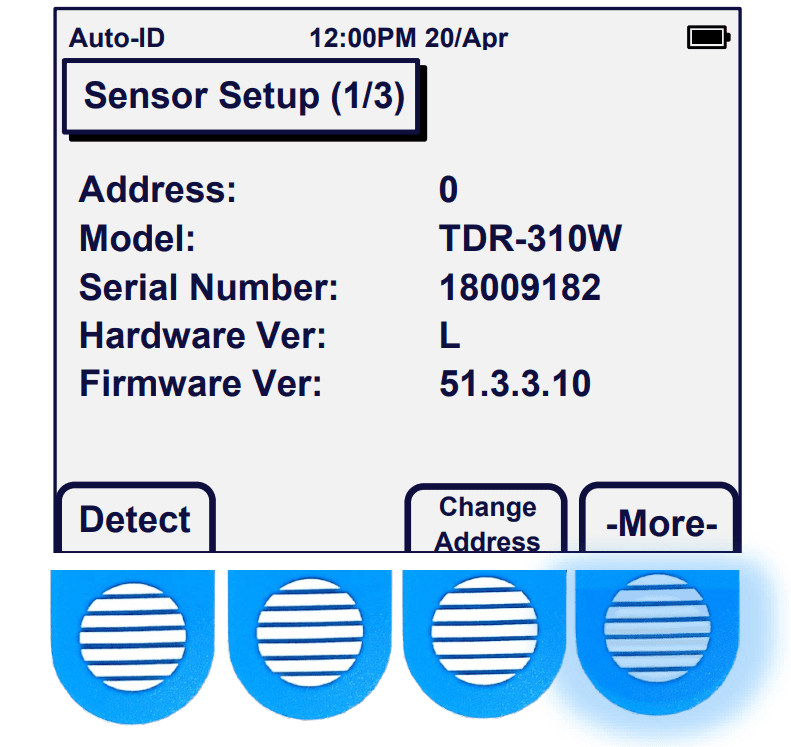
هنا، يمكنك الضغط على زر “BAUD“.
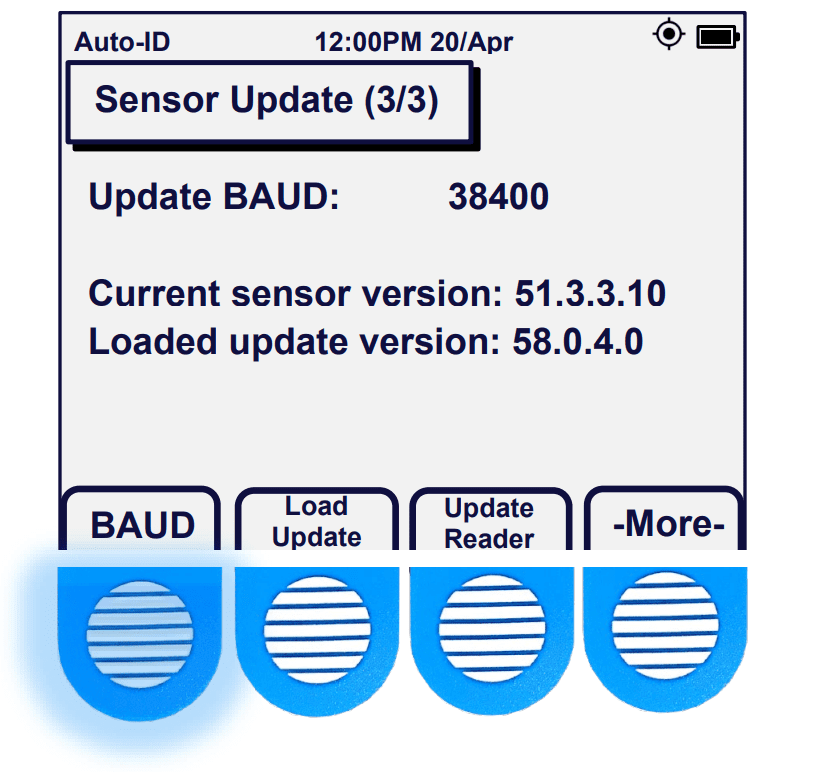
يتم ضبط معدل BAUD الافتراضي على 38400، وهو أسرع إعداد متاح. ومع ذلك، قد لا تكتمل التحديثات بأقصى سرعات نقل في الحالات التالية:
يؤدي الضغط على زر ” BAUD ” إلى تقليل معدل BAUD حتى تتم إعادة تعيينه إلى السرعة الافتراضية 38400.
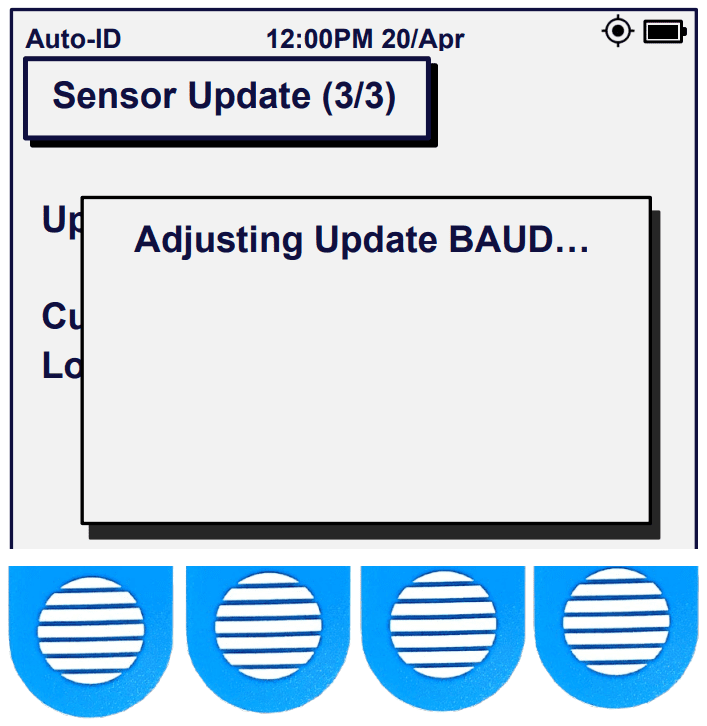
ملاحظة: لا تنخفض إلى أدنى معدل BAUD إلا عندما تفشل جميع معدلات BAUD الأخرى في تحديث البرنامج الثابت للمستشعر.
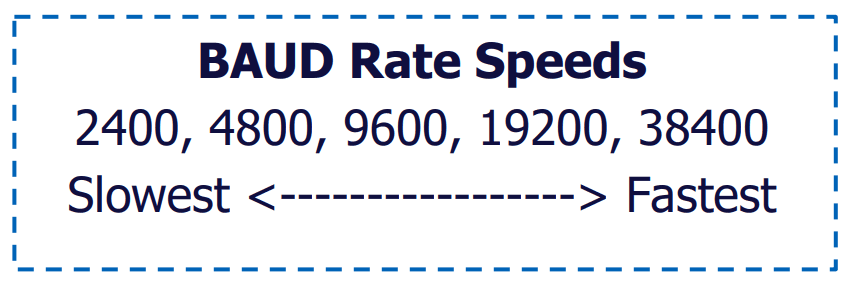
من ‘Home Screen’/”الشاشة الرئيسية” اضغط على زر ‘Data ’/”البيانات”. تزودك صفحة “البيانات” بمعلومات استخدام الذاكرة (يجب أن تكون 1% على الأقل لتظهر). يمكنك تحديد
‘Data Output ‘/”إخراج البيانات” المفضل لديك بالضغط على هذا الزر والتبديل بين “CSV” فقط أو “CSV و binary” أو “binary” فقط. ستتمكن بعد ذلك من نقل هذه البيانات إلى محرك أقراص micro-USB بالصيغة المفضلة عند توصيله بالقارئ.
يتيح لك زر ‘Erase Logs‘/”مسح السجلات” مسح جميع بيانات السجل.
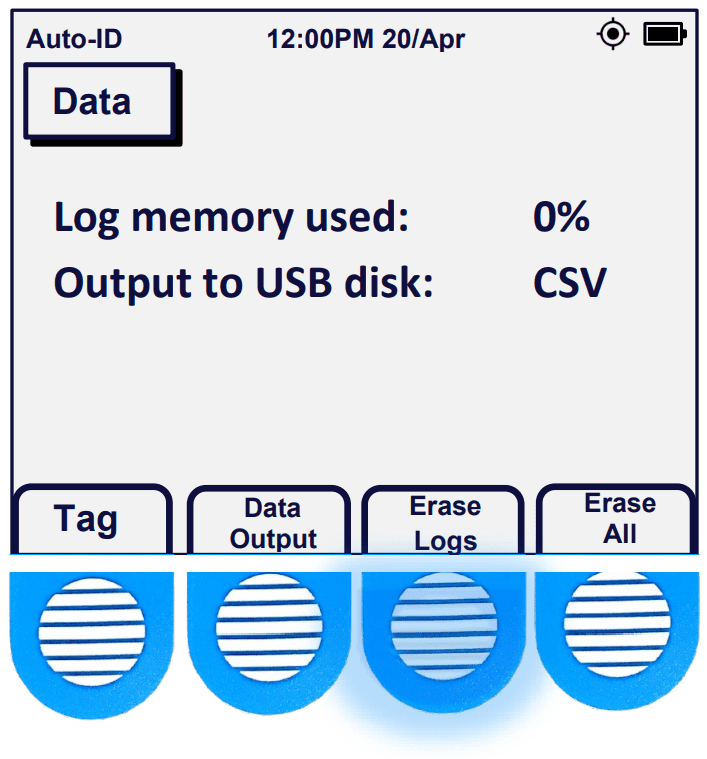
لكن الشاشة تتطلب منك التأكيد بالضغط على زر (‘YES‘ or ‘NO ‘)’نعم’ أو ‘لا’. وبالمثل، يمكّنك زر ‘ Erase All ‘/”مسح الكل” من مسح جميع بيانات السجل والتكوين، مع تأكيد “نعم” أو “لا”.
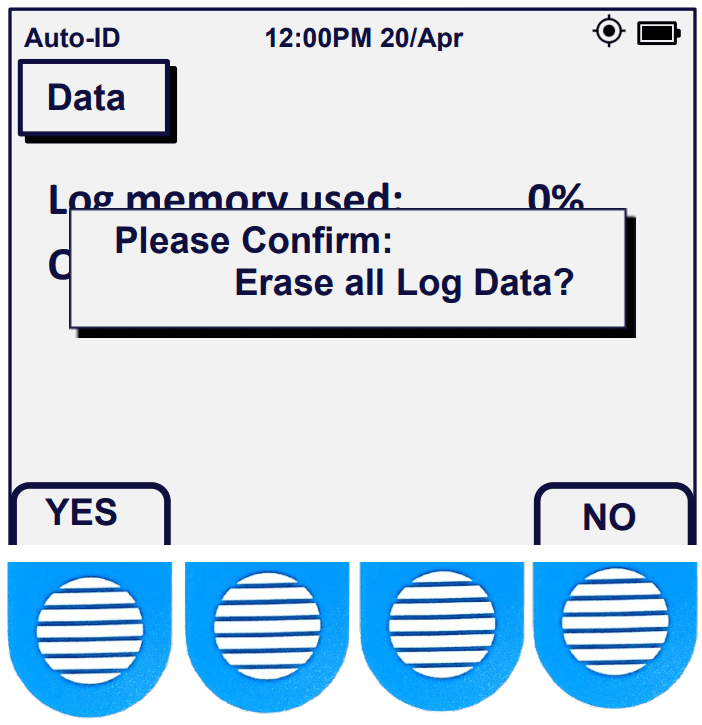
في شاشة ‘Data’/”البيانات”، يمكنك الوصول إلى شاشة ميزة علامة البيانات بالضغط على ‘Tag ‘/”علامة”.
تمنحك شاشة ‘Data Tag’ إمكانية التحكم في تجميع قراءاتك برقم تعريف محدد.
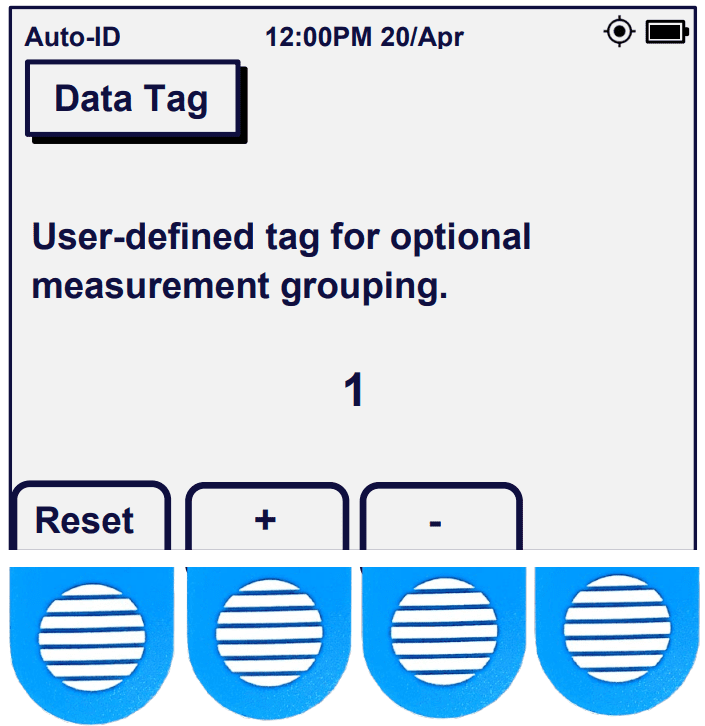
بمجرد تحديد رقم ما، سيتم ربط جميع القراءات اللاحقة بهذا الرقم الذي سيظهر في بياناتك المصدرة.
لاسترداد بياناتك لعرضها على جهاز كمبيوتر، أدخل موصل USB الصغير الموجود على ذاكرة تخزين أكليما سعة 64 غيغابايت في منفذ USB الصغير على جانب القارئ الحساس. سيتم نقل جميع سجلات القارئ إلى ذاكرة التخزين ، والتي يمكن توصيلها بعد ذلك بمنفذ USB الخاص بالكمبيوتر لتنزيلها على الكمبيوتر الشخصي وعرضها بتنسيق CSV.
مهم: يرجى إتاحة الوقت للقارئ للمزامنة.

لا تفصل ذاكرة التخزين حتى يشير القارئ إلى اكتمال المزامنة. ستستغرق المزامنة لحظة واحدة فقط. يرجى ملاحظة أنه لا يمكن نقل البيانات إلا باستخدام ذاكرة التخزين. الاتصال المباشر بين الكمبيوتر الشخصي والقارئ سيؤدي فقط إلى شحن بطارية القارئ وليس نقل البيانات.
إذا كنت ترغب في تطبيق تحديث جديد للبرنامج الثابت الذي أصبح متاحًا للقارئ المستشعر على موقع Acclima-me.com، يجب عليك تنزيله في مجلد Acclima\RD1200\Updates على ذاكرة التخزين. ثم عند توصيلها بمنفذ micro-USB على قارئ المستشعر (أثناء تشغيله)، سيتم تحديثه تلقائيًا.
إذا كنت ترغب في تطبيق تحديث جديد للبرنامج الثابت الذي أصبح متاحًا للقارئ المستشعر على موقع Acclima-me.com، يجب عليك تنزيله في مجلد Acclima\RD1200\Updates على ذاكرة التخزين. ثم عند توصيلها بمنفذ micro-USB على قارئ المستشعر (أثناء تشغيله)، سيتم تحديثه تلقائيًا.

احذر: دع هذه العملية تكتمل دون مقاطعة من خلال الانتظار حتى ترى الرسالة
‘Synchronization Complete’ / “اكتملت المزامنة” قبل إزالة محرك الأقراص المحمول. لن يقوم القارئ بالتحديث التلقائي إلا في حال وجود إصدار ملف برنامج ثابت أحدث من الإصدار الموجود حالياً.

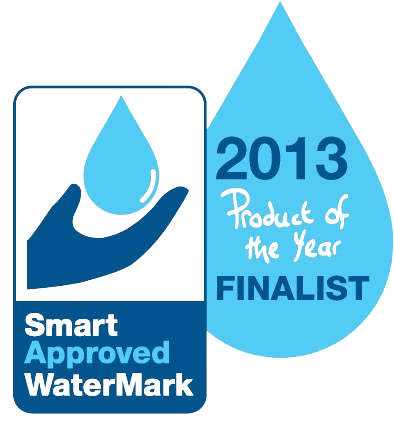

Acclima, Inc. 1763 W. Marcon Ln STE 175 Meridian, Idaho USA 83642